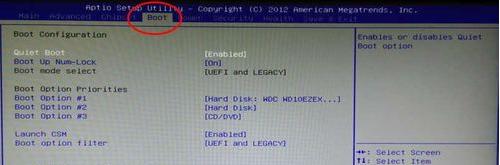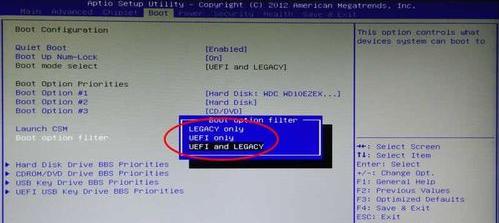uefi win10_本文教你win10系統uefi打開辦法
發布時間:2022-09-06 文章來源:深度系統下載 瀏覽:
|
U盤的稱呼最早來源于朗科科技生產的一種新型存儲設備,名曰“優盤”,使用USB接口進行連接。U盤連接到電腦的USB接口后,U盤的資料可與電腦交換。而之后生產的類似技術的設備由于朗科已進行專利注冊,而不能再稱之為“優盤”,而改稱“U盤”。后來,U盤這個稱呼因其簡單易記而因而廣為人知,是移動存儲設備之一。現在市面上出現了許多支持多種端口的U盤,即三通U盤(USB電腦端口、iOS蘋果接口、安卓接口)。 uefi啟動是一種新的主板引導項,被看做是bios的繼任者,用uefi啟動的系統擁有更快的啟動速度,提高電腦的開機速度也是很多用戶喜歡折騰的,這里給大家介紹一下win10系統uefi啟動的BIOS設置方法。 uefi是現在最新的電腦操作系統引導方式,相比于傳統的BIOS引導uefi引導擁有更加優秀,小編這里教大家win10系統uefi啟動的方法,大家有需要可以試試。 設置uefi啟動方法: 這里只找個例子介紹一下,因為有很多的主板,不可能全部都介紹的過來,說說大概的操作大家參考就可以了。 首先進入BIOS界面,電腦開機時按屏幕上的短暫按鍵提示按下啟動快捷鍵,常見的有Esc、Del、F12等。 如下圖,切換到boot選項卡,也就是引導選項卡。
win10圖-1 找到“Boot option filter”按回車鍵,對了BIOS里面一般不能用鼠標,用鍵盤的方向鍵和回車鍵操作。
uefi win10圖-2 如下圖,可以看到有幾個設置項,選擇uefi only按回車鍵。
uefi win10圖-3 設置完畢后按F10鍵保存退出,uefi啟動就設置好了,這只是其中的一種主板設置方法,其他的可以操作本文操作方法即可完成。 U盤有USB接口,是USB設備。如果操作系統是WindowsXP/Vista/Win7/Linux/PrayayaQ3或是蘋果系統的話,將U盤直接插到機箱前面板或后面的USB接口上,系統就會自動識別。 |
相關文章
本類教程排行
系統熱門教程
本熱門系統總排行